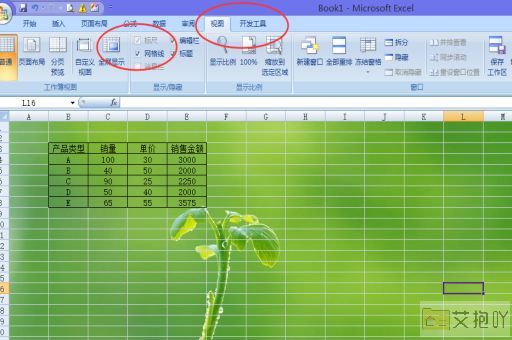excel表格打印没有表格线
标题:如何解决excel表格打印时无表格线的问题
在使用microsoft excel进行数据处理和分析时,我们经常需要将制作好的表格打印出来以便于查阅或分享。有时候我们会遇到一个让人困扰的问题,那就是在打印预览或者实际打印出来的表格中,没有显示出应有的表格线。那么,我们应该如何解决这个问题呢?以下是详细的步骤:
1. 打开你的excel文档,选择你想要打印的表格。

2. 在菜单栏中点击“页面布局”选项卡,然后找到并点击“页面设置”按钮。
3. 在弹出的对话框中,选择“工作表”标签页,然后在“打印”区域中勾选“网格线”选项。
4. 点击“确定”按钮,返回到你的表格。此时你应该可以在预览窗口中看到表格线已经出现了。
5. 如果你在预览窗口中仍然看不到表格线,你可以尝试调整一下打印机的设置。在打印机的属性设置中,通常有一个选项是关于是否打印背景色和图像的,你需要确保这个选项是被勾选的。
6. 你可以点击“文件”->“打印”,然后在弹出的对话框中确认你的打印设置,包括打印机、纸张大小、方向等,然后点击“打印”按钮就可以开始打印了。
以上就是解决excel表格打印时无表格线问题的详细步骤。希望对你有所帮助!


 上一篇
上一篇